惠普打印机由于其优良的特性和过硬的技术,受到了很多上班族的喜爱。现在无论是办公室还是家庭,使用惠普打印机的用户越来越多。惠普打印机型号怎么看?这个是很多人在选购时会遇到的问题。下面小编就来为大家介绍一下惠普打印机型号怎么看及惠普打印机驱动程序的安装方法。
惠普打印机型号怎么看
常见几种机型,型号位置如下
1、惠普(HP)M1136多功能三合一黑白激光一体机(打印复印扫描)

2、惠普(HP)M132nw黑白激光三合一无线多功能一体机(惠普小超人、打印、复印、扫描)

3、惠普(HP)M1216nfh多功能四合一黑白激光一体机(打印复印扫描传真)

4、惠普(HP)LaserJetProMFPM126a黑白多功能激光一体机(打印复印扫描)

5、惠普(HP)LaserJetProMFPM132a激光多功能一体机(惠普小超人、打印、复印、扫描)

惠普打印机驱动程序的安装方法
以HPLaserJetProP1106打印机为例,介绍HP打印机驱动的安装方法。这里的驱动来自HP打印机官网下载。
1、在百度输入“HP打印机官网”。
![]()
2、单击“百度一下”,或者回车,并单击选择“打印机|惠普中国”。
![]()
3、打开HP打印机官网。
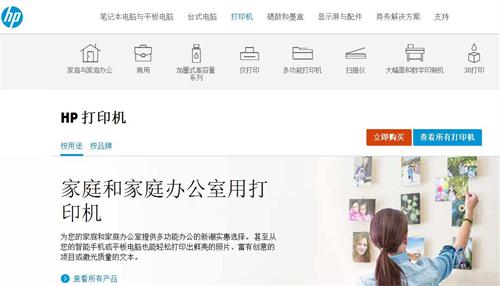
4、将鼠标放在左上角的HP标志后面的第三项“支持”上,会自动出现三个下拉选项,单击选择第一个“下载驱动程序”。
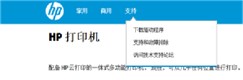
5、在打开的页面里面,在“按产品查找”下面输入“HPP1106”,单击搜索按钮。
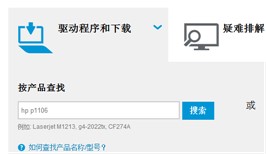
6、在弹出的页面中,会出现“2找到如下条目,请从中选择一种HPLaserJetProP1106/P1108打印机系列”,在下面的两个选项里单击选择“ HPLaserJetProP1106打印机”。
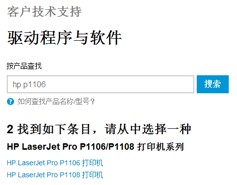
7、在弹出的页面中,会出现“选择您的操作系统”下拉菜单,这里按您的操作系统选择相应的选项,我的操作系统是:MicrosoftWindows7(32-bit)。选好后,单击下一页。
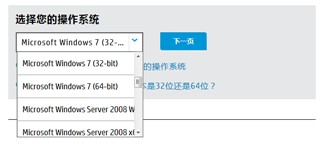
8、接下来,会出现所有符合要求的驱动。
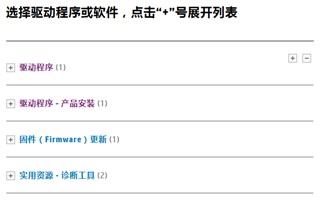
9、这里需要注意,要根据您需要的驱动类型下载。并注意,这里驱动有的是全功能软件和驱动程序,就是安装之后,会得到一系列的HP打印机软件,功能齐全;有的则是只具备基本功能的驱动软件。建议下载全功能软件和驱动程序。因为有网络,这里我选择下载“基于主机的基本驱动程序补丁”,单击选择进入新页面。
相应项可按“+”号展开。

10、单击“立即下载”按钮。或者单击下面的文件名字“LJP1100_P1560_P1600-HB-win32-zhcn.exe”,也可以下载。
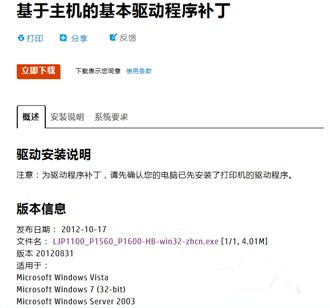
11、这样,就完成了准备工作,驱动程序的下载。下载好的驱动程序:
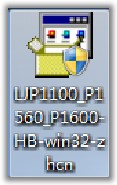
12、下面开始安装。双击下载好的驱动程序文件。将出现“许可协议”对话框。选择“接受”,单击下一步。
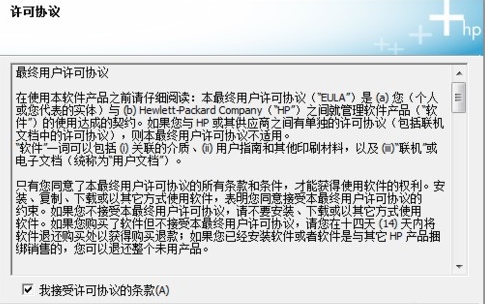
13、下面将弹出对话框提示:在打补丁之前,需要安装该驱动程序。这里仅仅是安装基本的驱动程序,这样就避免了安装其他的很多软件。
同时这里要求:打印机的USB数据线要连接到您的电脑、打印机要打开电源。
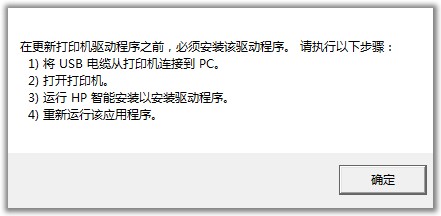
14、显示“正在安装”。
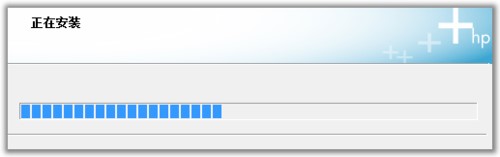
15、安装完成后,打开我的电脑,或者资源管理器。会显示一个新增的盘符“HPSmartInstall”,双击该盘符。
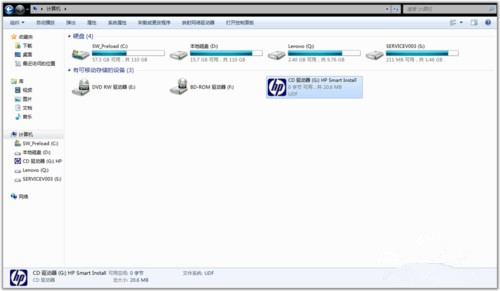
16、选择“接受”,进行下一步。
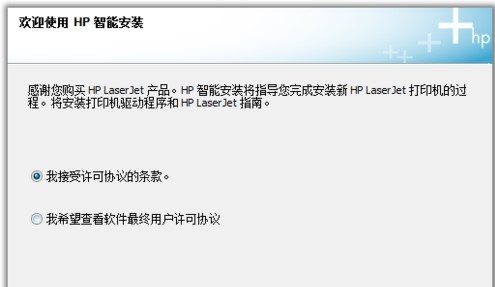
17、显示正在抽取文件的进度,等待完成。
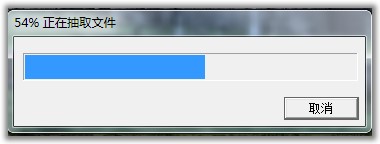
18、紧接着就是“正在安装驱动程序...”进度条。等待完成。

19、直到弹出对话框“恭喜!软件安装已完成。”
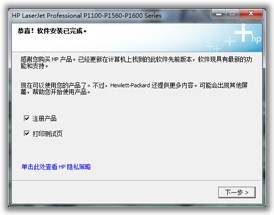
20、单击下一步就可以打印测试页了。恭喜完成!
以上的内容就是小编为大家整理的惠普打印机型号怎么看及惠普打印机驱动程序的安装方法,希望可以对大家以后在惠普打印机的购买和使用中有所帮助。